autojs 蚂蚁森林能量自动拾取即给指定好友浇水的实现方法
1、简介
定时 实现对蚂蚁森林能量的自动拾取,以及帮指定好友浇水
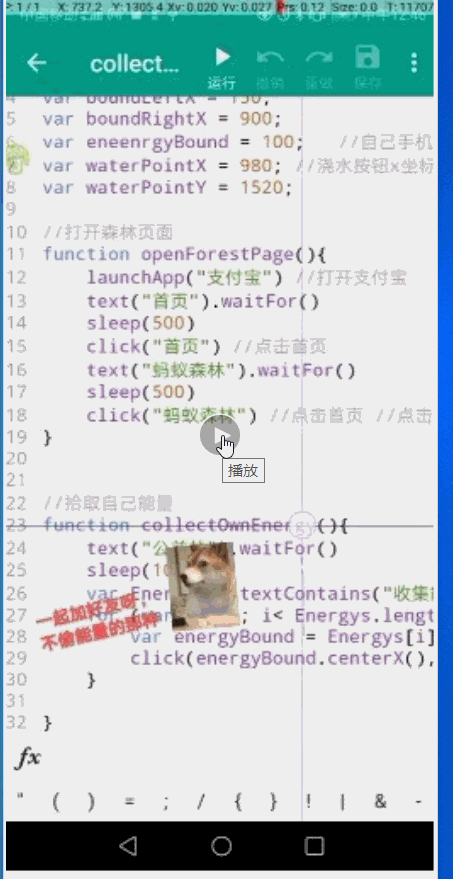
2、开发环境搭建
语言: javaScript
开发工具:vcCode. auto.js
1)、手机安装 auto.js
我们编写的脚本就是在这个上面运行
auto.js 官网
可以下载源码自己编译 apk,
同时官网提供开发文档,帮助编写开发
或者 下载别人已经编译好的 a'p'k
autojs 下载
安装在手机上,并且设置无障碍服务


开启音量上键关闭 运行程序

2)、电脑安装vcCode
为了编写脚本方便 我们在使用 vccode 来编写代码
vccode 官网下载

3)、vcCode 安装autojs插件

4)、连接电脑端的 vcCode 和手机端的 autojs(1).开启AutoJS插件
按 Ctrl+Shift+P
移动光标到命令Auto.js: Start Server,按回车键执行该命令。

此时VS Code会在右上角显示"Auto.js server running",即开启服务成功。

(2) 查看电脑ip
电脑 cmd 运行 ipconfig 命令,查找当前ip

(3) autojs 手机连接电脑
auto.js app 设置里点击连接电脑,输入 电脑 ip

电脑显示连接成功

3、编写功能代码
可以参考autojs 开发文档 对 功能进行开发
autojs 官方文档
1) 、使用 vcCode 进行代码编写

2) 使用 android sdk里面的 uiautomatorviewer.bat 抓取app 控件信息

3) 、运行代码
在电脑上按 F5 就能够让电脑上编写的代码直接在手机运行
4) 保存电脑上的代码到手机
按 Ctrl+Shift+P
移动光标到命令Auto.js: Sava On Device,按回车键执行该命令。

就保存到了手机上的 autojs apk 里面 ,以后可以直接在这里面运行。

5)自动拾取蚂蚁能量的参考代码
auto();// 自动打开无障碍服务
// 以下数据需自己适配
var boundTopY = 560 ; //能量区域上 自己手机上的能量区域 需要更改本机适配
var boundBomY = 820; //能量区域下
var boundLeftX = 150; //能量区域左
var boundRightX = 900; //能量区域右
var enrgyBound = 80; //自己手机能量球大小 120 取 80 跨度
var energyPoint = [220,740,360,690,490,640,610,610,750,640,890,770] //自己手机 能量球位置 ,最多六个 需自己适配 x 坐标 /Y 坐标 依次排列
var waterPointX = 980; //好友 浇水按钮x坐标 需自己适配
var waterPointY = 1520;
//打开森林页面
function openForestPage(){
launchApp("支付宝") //打开支付宝
text("首页").waitFor()
sleep(500)
click("首页") //点击首页
text("蚂蚁森林").waitFor()
sleep(500)
click("蚂蚁森林") //点击首页 //点击蚂蚁森林
}
//拾取自己能量
function collectOwnEnergy(){
text("公益林").waitFor()
sleep(1000)
if ( null != textContains("收集能量").findOne(3000)) {
var Energys = textContains("收集能量").find() //查找所有的可以搜集的能量
for (var i = 0; i< Energys.length;i++) {
var energyBound = Energys[i].bounds()
click(energyBound.centerX(), energyBound.centerY());
}
}
}
//通过区域来点选能量球
function collectOtherEnergyFromBound(){
for (var x = boundLeftX ; x < boundRightX;x += enrgyBound ){
for (var y = boundTopY; y < boundBomY; y += enrgyBound ){
click(x,y)
}
}
}
//通过能量球的位置来点选
function collectOtherEnergyFromPoint(){
for (var i = 0; i<energyPoint.length;i += 2){
click(energyPoint[i],energyPoint[i+1])
}
}
//拾取他人或者自己能量
function collectOtherEnergy(){
//collectOtherEnergyFromBound()
collectOtherEnergyFromPoint()
}
//点击查看更多好友
function swipToMoreFriends(){
while(!text("查看更多好友").exists()) {
swipe(device.width/2, device.height * (2/3), device.width/2, device.height/3, 1000);
}
text("查看更多好友").findOne().click()
sleep(2000)
while(!text("没有更多了").exists()) {
swipe(device.width/2, device.height * (5/6), device.width/2, device.height/6, 1000);
}
}
//获取好友的名字
function getFriendName(friend){
return friend.child(2).child(0).child(0).text()
}
//判断点击的是不是自己
function judgeIfSelf(friend){
var name = getFriendName(friend)
if (name == "静水鱼游") {
return true
} else {
return false
}
}
//给好友浇水
function waterFriendEnergy(){
click(waterPointX,waterPointY)
sleep(2000)
if (text("浇水送祝福").exists()) {
click("浇水送祝福")
}
sleep(500)
}
//拾取好友能量
function selectFriendsEnergy(){
// toast(11111)
var friendsList = className("android.webkit.WebView").findOne().child(0).child(0).child(1) //获取好友列表
for (var i = 0;i<friendsList.childCount() ;i++){
//toast(i)
if(!judgeIfSelf(friendsList.child(i))){
var waterFriend = judgeWaterDesignatedFriends(friendsList.child(i)) //不给好友浇水 注释掉
friendsList.child(i).click()
sleep(2000)
collectOtherEnergy()
if (waterFriend) {waterFriendEnergy()} //不给好友浇水 注释掉
back()
sleep(1000)
}
}
}
//给指定浇水的好友
function judgeWaterDesignatedFriends (friend){
var waterFriendList = ["小猪佩奇","喜羊羊"] //给浇水的好友 数组
for (var i= 0;i< waterFriendList.length;i++) {
if (waterFriendList[i] == getFriendName(friend)) {
return true
}
}
return false
}
//解锁手机
function unlock(){
if(!device.isScreenOn()){
//点亮屏幕
device.wakeUp();
sleep(1000);
//滑动屏幕到输入密码界面
swipe(device.width/2, device.height/2, device.width/2, device.height/5, 1000);
sleep(1000);
id("com.android.systemui:id/key1").findOne(2000).click() //根据密码布局找到对应按键
sleep(500)
id("com.android.systemui:id/key2").findOne(2000).click()
sleep(500)
id("com.android.systemui:id/key3").findOne(2000).click()
sleep(500)
id("com.android.systemui:id/key4").findOne(2000).click()
sleep(500)
id("com.android.systemui:id/key5").findOne(2000).click()
sleep(500)
id("com.android.systemui:id/key6").findOne(2000).click()
}
}
//退出程序
function endCollectEnergy(){
back();sleep(1000);
back();sleep(1000);
back();sleep(1000);
home()
}
//unlock()
openForestPage()
collectOwnEnergy()
swipToMoreFriends()
selectFriendsEnergy()
endCollectEnergy()
因为好友页面蚂蚁森林使用html 制作,不能用元素 获取,所以不同机型需要根据自己机型设置。
具体位置 可以打开 自己开发者选项 里面的 指针位置 进行定位
图中方框 是自己机器设定的区域位置,和 能量球大小。
也可以自己定位 自己手机上 6 个能量球的位置,还有好友浇水位置这里就不展示。

此代码会遍历所有好友,尚不支持取判定好友是否有能量可收
文件参考:
https://github.com/hyb1996/Auto.js
到此这篇关于autojs 蚂蚁森林能量自动拾取即给指定好友浇水的实现方法的文章就介绍到这了,更多相关autojs 蚂蚁森林内容请搜索小牛知识库以前的文章或继续浏览下面的相关文章希望大家以后多多支持小牛知识库!
-
我正在尝试自动化项目的构建,现在如果我使用Ant构建它会失败。 如果我用netbeans构建,它是成功的。(尽管有时如果我做了任何更改,比如svnrevert或其他我尝试过的东西,我必须重新启动netbeans) 如果我在netbean构建后使用ant构建,它就成功了。 有关于如何解决这个问题的建议吗? 我已经搜索了高和低如何处理这一点,但不知道。据我所知,build.xml和其他构建相关文件是从
-
我正在尝试创建一个动态ML应用程序,允许用户上传一个数据集,以使用随机林模型预测数据集中的第一列。 我在使用randomforest()函数时遇到了问题,特别是当我试图将响应变量指定为数据集的第一列时。对于下面的示例,我使用iris数据集,并将响应变量Species移动到第一列中。 这是我的尝试: 然而,这不起作用。我得到的错误是: 错误:可变长度不同(针对“物种”找到) 只有当我像这样手动指定响
-
问题内容: 我正在尝试使用antlr编写一种简单的交互式(使用System.in作为源代码)语言,但我遇到了一些问题。我在网上找到的示例都是按行周期使用的,例如: 但是,如果我写的是pascal / smtp / etc之类的东西,并且带有“第一行”,看起来像X需求,该怎么办?我知道可以在doStuff中检查它,但是从逻辑上讲,它是语法的一部分。 还是将命令分成多行怎么办?我可以试试 但是与此同时
-
问题内容: 有没有一种方法可以自动将Spring bean投射到应用程序上下文XML中定义的类?我想避免将有关Bean的类型信息放在2个地方....在xml配置文件以及代码中作为强制转换。 例如,给定此配置文件 我可以这样调用以避免避免将返回类型直接转换为。我知道我也可以打电话避免强制转换本身,但是我仍然在2个地方输入了类型信息。 看起来Spring可以获取类信息()或从Bean本身获取类型,但是
-
问题内容: 在定义顺序构建步骤时,我使用元素的属性。我最近看到了一个ant文件,其中的构建顺序是由目标内部的元素定义的。为了显示 : 与 两种方法之间是否有真正的区别?是其中之一更可取吗? 问题答案: 与这两种方法的主要区别在于目标是 始终 执行,而在目标只有在包含目标是执行。 一个澄清的例子: 在这里,将始终执行,而只有在定义时才会执行。 在此,仅当is即定义时才执行。
-
本文向大家介绍Python实现微信自动好友验证,自动回复,发送群聊链接方法,包括了Python实现微信自动好友验证,自动回复,发送群聊链接方法的使用技巧和注意事项,需要的朋友参考一下 引言: 一开始二维码加群,但是呢,这个东西隔一段时间会过期,我需要 每隔一段时间去更新二维码,然后当群人数超过100人了,只能邀请进群, 这个时候就需要别人添加我为好友,然后我通过,打开交流群,添加成员, 然后滚列表

